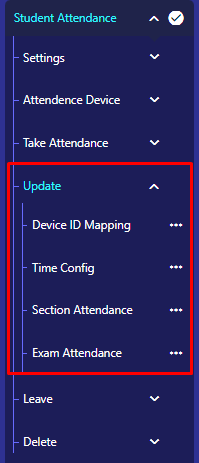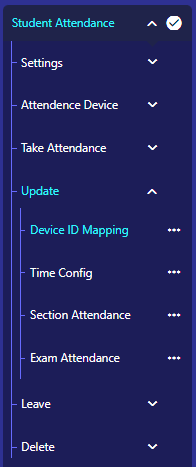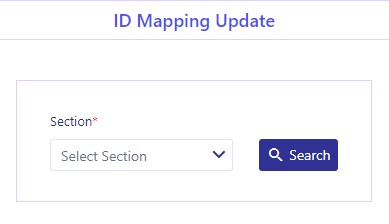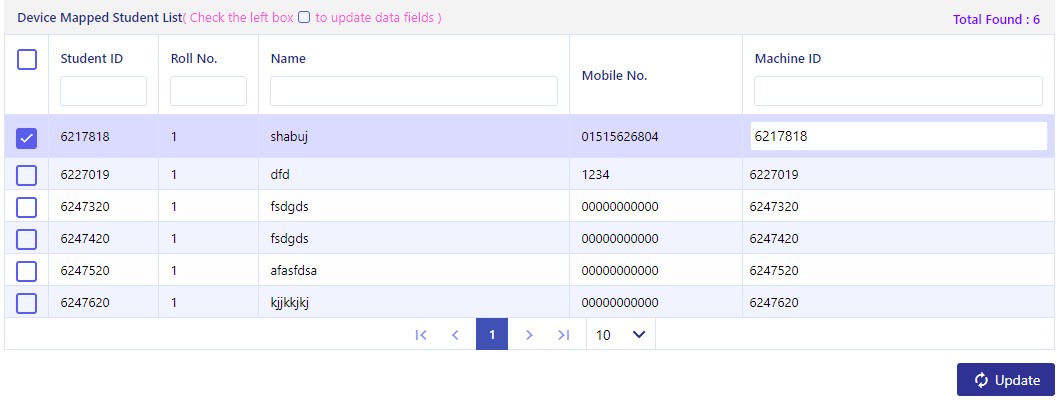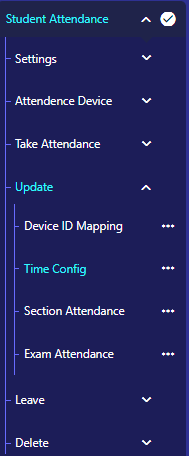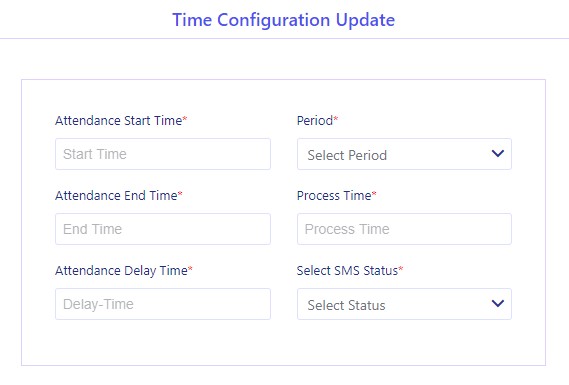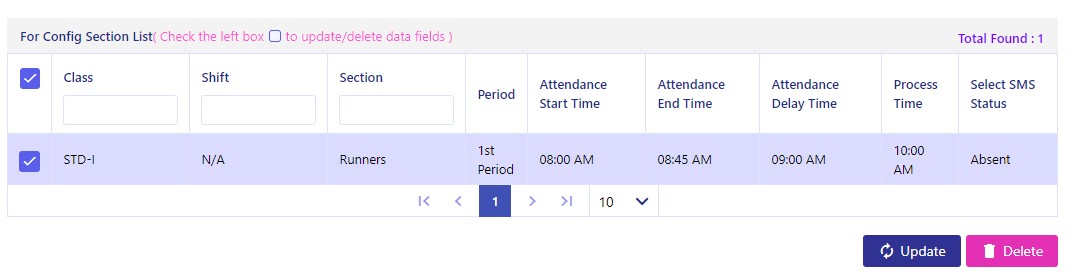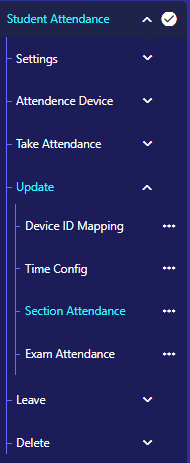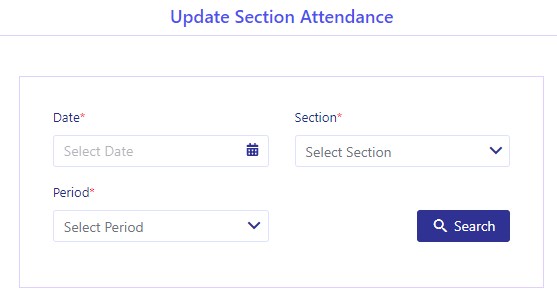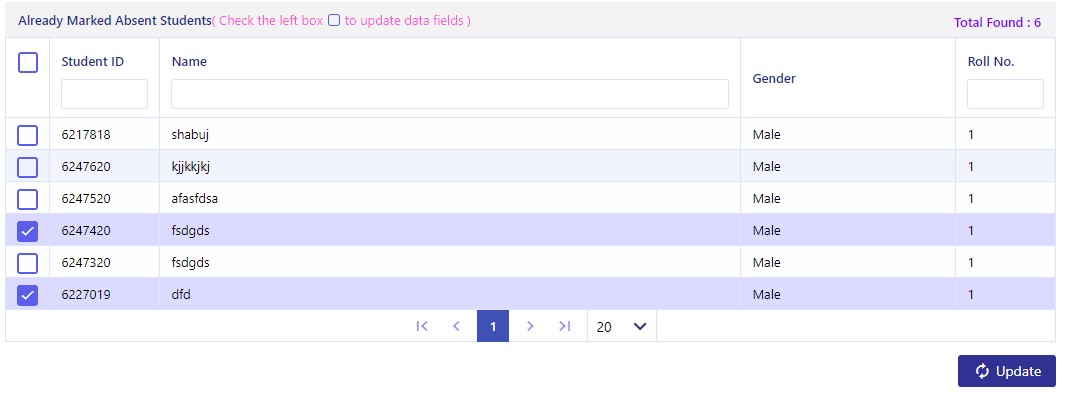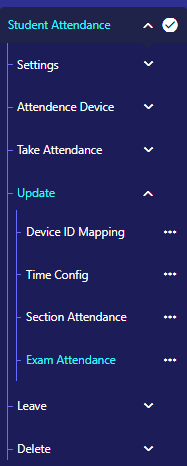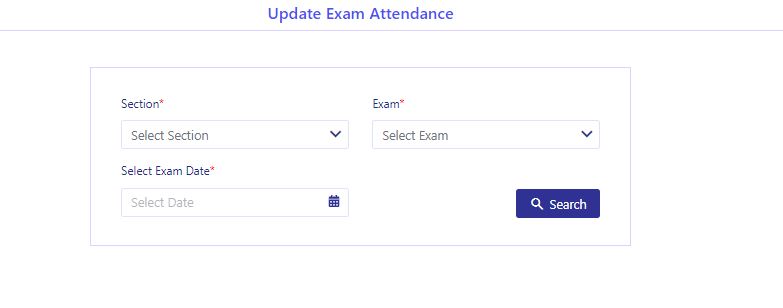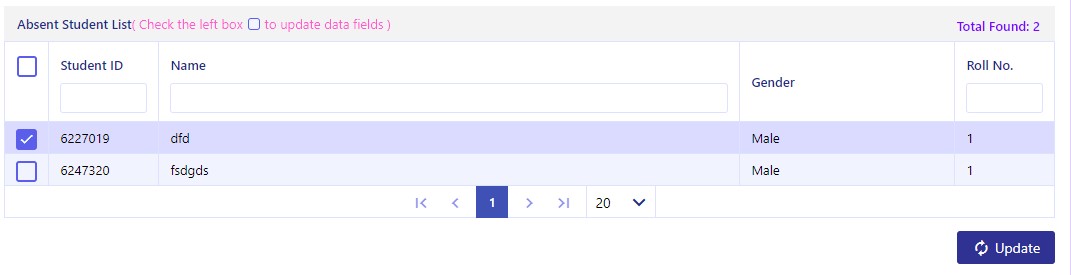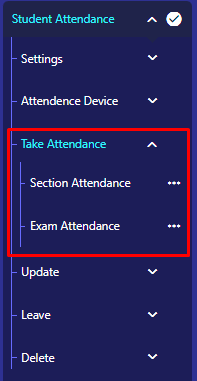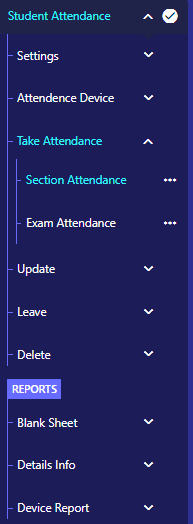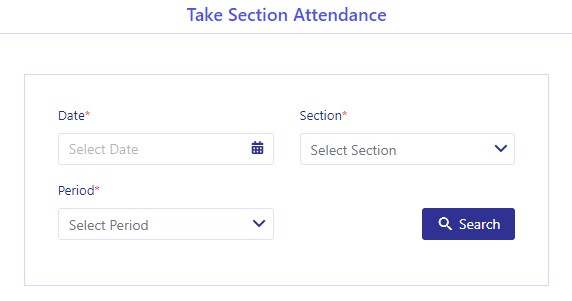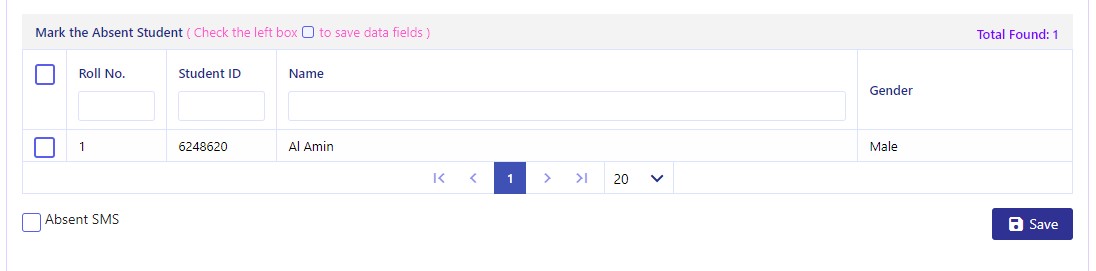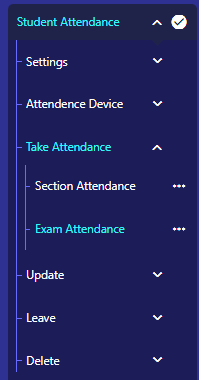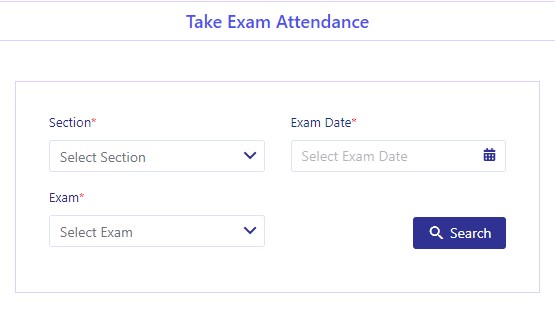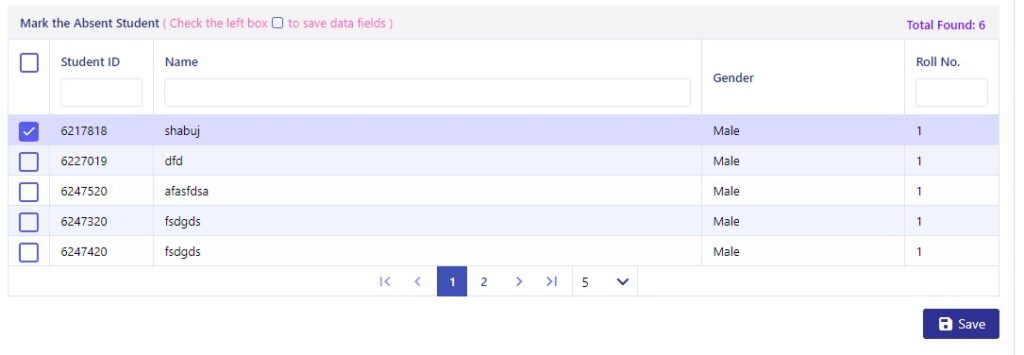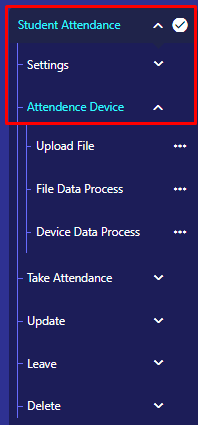কিভাবে এডুম্যানে শিক্ষার্থীদের হাজিরা আপডেট করতে হয়?
এডুম্যান এপ্লিকেশনের মাধ্যমে শিক্ষার্থীদের দৈনন্দিন হাজিরা, পরীক্ষার হাজিরা আপডেট করা যায়। এছাড়াও শিক্ষার্থীদের আইডি ম্যাপিং ও সময়সূচী পরিবর্তন করা যায়।
# “ID Mapping”-এ শিক্ষার্থীদের আইডি পরিবর্তনের মাধ্যমে। (বিস্তারিত)
# “Time Config”-এ সময়সূচী পরিবর্তনের মাধ্যমে। (বিস্তারিত)
# “Section Attendance”-এ শিক্ষার্থীদের দৈনন্দিন হাজিরা পরিবর্তনের মাধ্যমে। (বিস্তারিত)
# “Exam Attendance”-এ শিক্ষার্থীদের পরীক্ষার হাজিরা পরিবর্তনের মাধ্যমে। (বিস্তারিত)